Montag, 03.11.2025 (CET) um 07:05 Uhr
News:
Herzlich Willkommen bei Windowspage. Alles rund um Windows.
|
Detailbeschreibung
|
|
Betriebssystem: Windows 7
|
|
Über die Kachel "Store" auf der Startseite kann der Benutzer direkt vom Microsoft "Windows Store" (Verkaufsportal) kostenlose sowie kostenpflichtige Software herunterladen und installieren. Die neuen Metro-Apps sind nur über dieses Verkaufsportal (laut Microsoft) erhältlich. Normale Desktop-Anwendungen können auch über alle bisherigen Wege (u.a. Herstellerwebseite) bezogen werden. Aus Sicherheitsgründen oder falls der Zugang zum Portal nicht erwünscht wird, kann der Zugriff auch verweigert werden. Der Anwender erhält beim Start dann folgende Meldung: "Der Windows Store ist auf diesem PC nicht verfügbar. Fragen Sie Ihren Systemadministrator nach weiteren Informationen." So geht's:
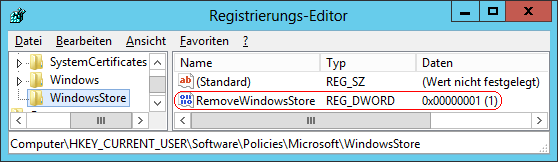 Hinweise:
|
| Tipps für Windows 7 | |
|
|